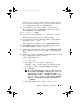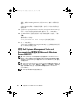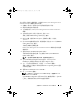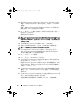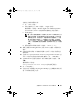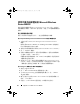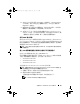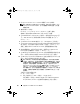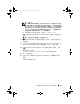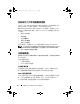Reference Guide
安裝 Microsoft Windows Server 2008 R2 55
6
依序從下拉式清單中選取
System Type
(
系統類型
)
、
Operating System
(
作業系統
)
、
Driver Language
(
驅動程式語言
)
、
Category
(
類別
)
和
Importance
(
重要性
)
。
7
隨即會顯示符合選取內容的驅動程式。請從可用的清單中,將所需的
驅動程式下載到磁碟機、
USB
磁碟機、
CD
或
DVD
。
8
如同第
14
頁上的 「使用作業系統媒體安裝
Microsoft Windows Server
2008 R2
」中所述,在作業系統安裝期間,可使用透過
Load Driver
(
載
入驅動程式
)
選項建立的媒體,載入大量儲存裝置驅動程式。
使用 DRAC 磁片影像
使用位於 Dell Support (戴爾支援) 網站
support.dell.com
上的 Dell Remote
Access Controller (DRAC) 4、DRAC 5 或 iDRAC 磁片影像來安裝 Dell 大量
儲存裝置驅動程式。如需有關設定虛擬磁碟機媒體的詳細資訊,請參閱系
統隨附的 DRAC/iDRAC 說明文件。
註: 只有在系統已經安裝並設定好 DRAC 時,才可使用 DRAC 磁片影像來安
裝驅動程式。
建立 USB 磁碟機驅動程式磁碟以自動載入所有驅動程式
直接在 USB 裝置的根目錄上建立
$WinPEdriver$
。
將所有驅動程式複製到該目錄,保留從 support.dell.com 下載的目錄結構
不變。每個驅動程式都應該有一個子目錄,如下例所示:
• $WinPEdriver$\R183486
• $WinPEdriver$\R165632
• $WinPEdriver$\R173856
若要安裝 Microsoft Windows Server 2008 R2 作業系統:
註: 建議您使用 Dell Systems Management Tools and Documentation 媒體,因
為該媒體包含 Dell 系統的最新驅動程式與 Hotfix。
1
將鍵盤、顯示器、滑鼠和任何其他周邊裝置連接至系統。
2
開啟系統和任何連接的周邊裝置。
在啟動過程中會出現數個
BIOS
畫面,但無需使用者介入。
註: BIOS 和 UEFI 模式中支援此安裝方法。
book.book Page 55 Sunday, January 30, 2011 4:38 PM